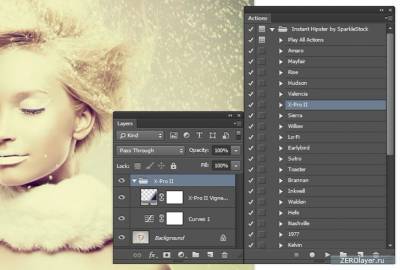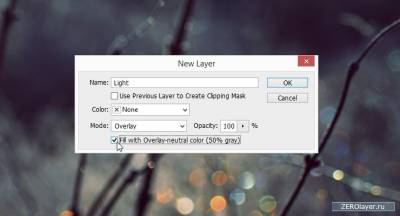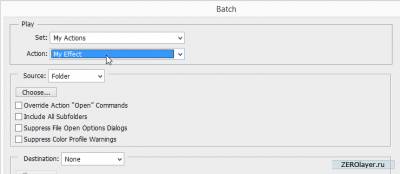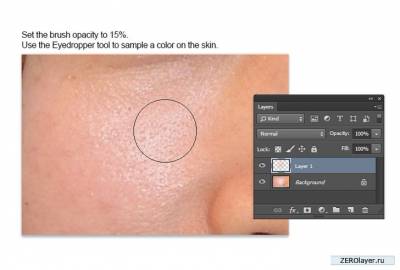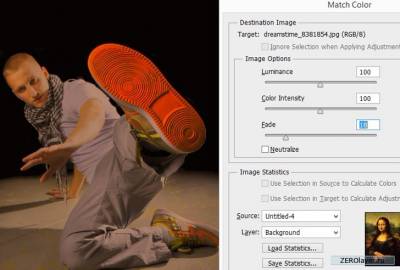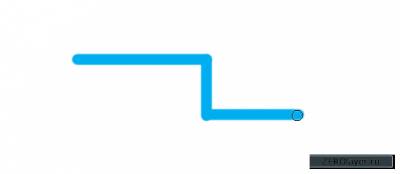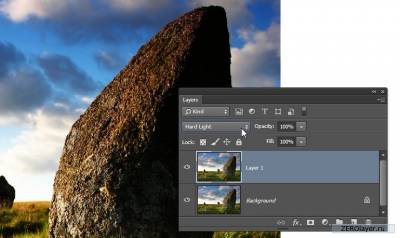сделать закладку в соцсетях
Фотошоп можно назвать Lamborghini среди программного обеспечения, предназначенного для фоторедактирования. Это невероятный инструмент, позволяющий вам творить с вашими изображениями волшебные вещий. Он незаменим при свободном творчестве, а так же при редактировании и коррекции фото. В то же время, фотошоп – довольно сложная программа, и многие пользователи могут испытывать определенные трудности в обращении с таким большим набором разнообразных инструментов. Этот урок по фотошопу раскрывает 10 советов, которые могут быть крайне полезны для начинающих и, и не только, пользователей.
Установка бесплатных Instagram-фильтров Вы бы не хотели получить возможность придавать вашим фотографиям необычный ретро-вид без использования каких-либо специальных мобильных приложений? По этой
ссылке вы можете скачать набор Операций (Actions) для фотошопа, которые позволять вам преобразовывать ваши фото, имитируя фильтры Instagram.
Осветление фотографий Если ваше фото выглядит слишком темным, откройте его в фотошопе и создайте новый слой (Shift+Control+N). Назовите этот слой как-нибудь вроде “Свет”, установите его в Режим наложения (Blend Mode) – Перекрытие (Overlay) и поставьте галочку на пункте “Залить нейтральным 50% серым цветом” (Fill with Overlay-neutral color 50% gray). Затем выберите инструмент Осветлитель (Dodge Tool) и установите величину Экспозиции (Exposure) 25%. Затем выберите Света (Highlights), Средние тона (Midtones) или Тени (shadows) в зависимости от диапазона света на фото который вы хотите изменить. Так же для затемнения затененных участков можно воспользоваться инструментом Затемнение (Burn Tool).
Пакетная обработка Если у вас есть некоторый набор фото, который вы хотите отредактировать за один прием, поместите их в одну папку на вашем компьютере, затем откройте одно изображение в фотошопе и запишите Операцию (Window > Actions). После создания операции, пройдите в меню Файл > Автоматизация > Пакетная обработка (File > Automate > Batch), и укажите записанную ранее операцию. Нажмите ОК, и фотошоп автоматически применить эту операцию ко всем изображениям в папке.
Избавляемся от лоснящихся участков кожи Редактируя портретные фото, воспользуйтесь инструментом Пипетка (Eyedropper Tool (I)), чтобы выбрать образец с нужного матового участка кожи и прокрасьте лоснящийся участок обычной кистью, уменьшив ее Непрозрачность (Opacity) до 15%. В результате лоснящийся участок станет матовым.
Совершенствуем цветовую палитру Если фото, оказавшееся в вашем распоряжении не радует вас своими красками, вы можете объединить его с каким либо образцовым фото. Для этого просто пройдите в меню Изображение > Коррекция > Подобрать цвет (Image>Adjustments>Match Color) и укажите выбранный вами образец. Это может быть даже репродукция какой-нибудь знаменитой картины. Нажмите ОК и посмотрите на полученный результат!
Рисование кистью прямых линий Нарисовать идеально прямую линию от руки, независимо от типа и веса, бывает очень непросто. В этом вам поможет удержание клавиши Shift. Проводя кистью при нажатой клавише Shift, вы сможете получить строго горизонтальные или строго вертикальные линии.
Простые водяные знаки Если вы часто помечаете ваши работы одним и тем же логотипом, вы можете сохранить его в виде наконечника кисти. Пройдите в меню Редактирование > Определить кисть (Edit>Define Brush Preset), и укажите ваш логотип.
Улучшение вибрации Если ваше фото слишком тусклое, продублируйте слой (Command + J), и установите дубликат в Режим наложения (Blend Mode) – Жесткий свет (Hard Light). Вы сразу же заметите разницу в цветах, ставших более яркими.
Исключение эффекта ряда из последовательных отпечатков кисти Иногда, при работе кистью, вы можете заметить неприятный эффект в виде последовательных отпечатков кисти, из которых состоит накладываемый штрих. Чтобы штрих от кисти получался сплошным и плавным, отройте палитру кистей (F5), выберите раздел Форма наконечника кисти (Brush Tip Shape) и уменьшите величину Интервалов (Spacing) примерно до 7%. Эту кисть можно сохранить, и возвращаться к ней по мере необходимости.
[img]/uploads/posts/2014-06/1403669315_324x492ximage9.jpg[/img]
Управление зумом Рассматривая в сильном приближении определенный участок фото, вы можете быстро переключится на какой-либо другой участок, воспользовавшись клавишей H. Для корректной работы этой опции необходима видеокарта OpenGL.
10 полезных хитростей в фотшопе
сделать закладку в соцсетях
|
Категория: уроки новичкам |
Просмотров: 22 |
Добавил: Гость
|